
 |
Start → SF Application Creator → Das Wiedervorlage-System
03.08.2025
Inhalt
Das Wiedervorlage-System im SF Application Creator ist ein Baustein, der in Anwendungen einfach "eingeklinkt" werden kann. Damit stehen der jeweiligen Anwendung folgende Features zur Verfügung:
In einem beliebigen Datensatz stehend können Sie rechts unten Extras, Wiedervorlage anlegen... - hier z.B. auf eine Grunddienstbarkeit in der SF Pfründeverwaltung:
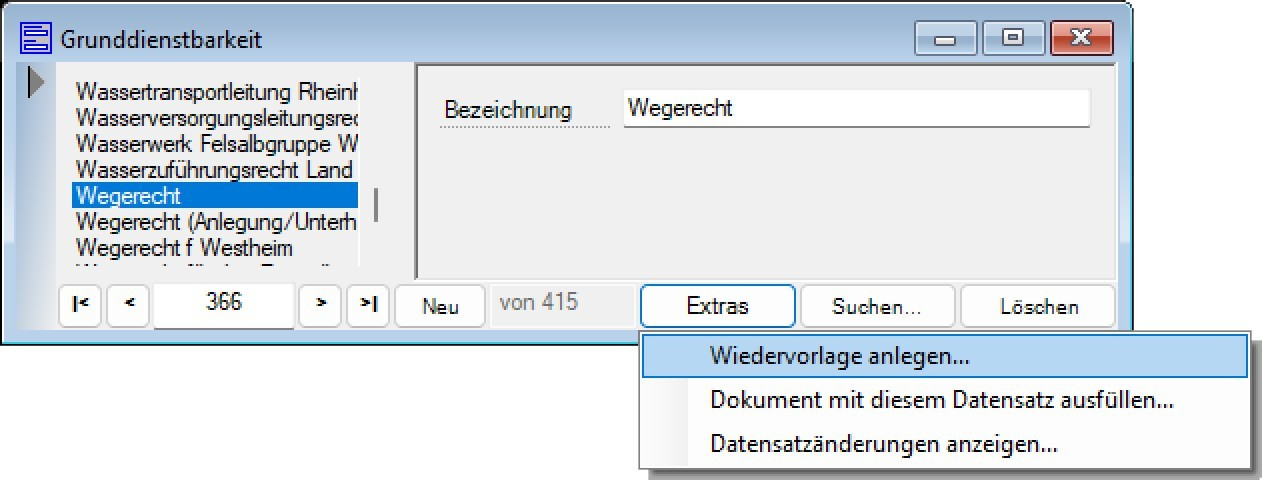
Daraufhin erscheint der Assistent Neue Wiedervorlage:
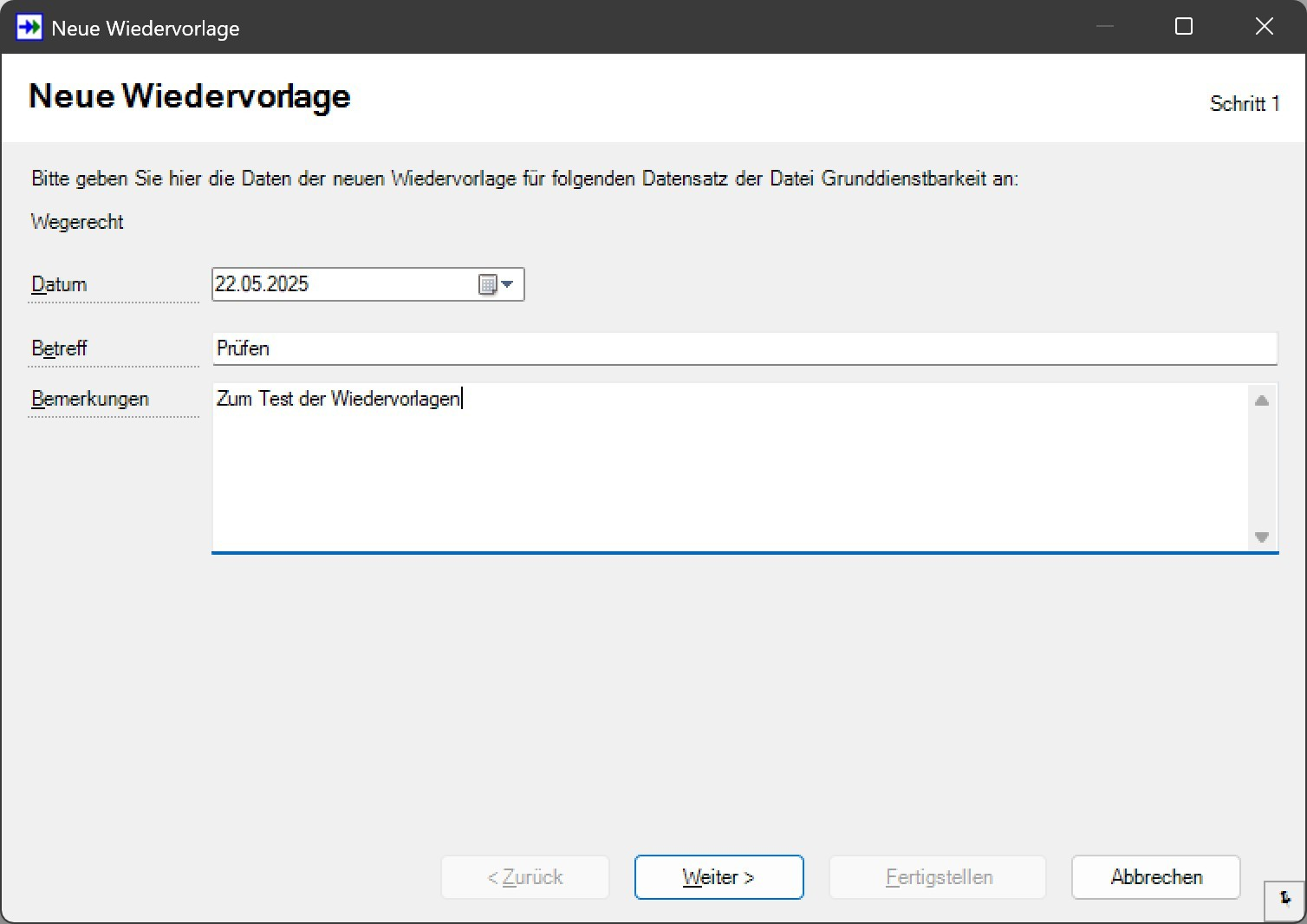
Das ist schon alles - klicken Sie Weiter und dann Fertigstellen:
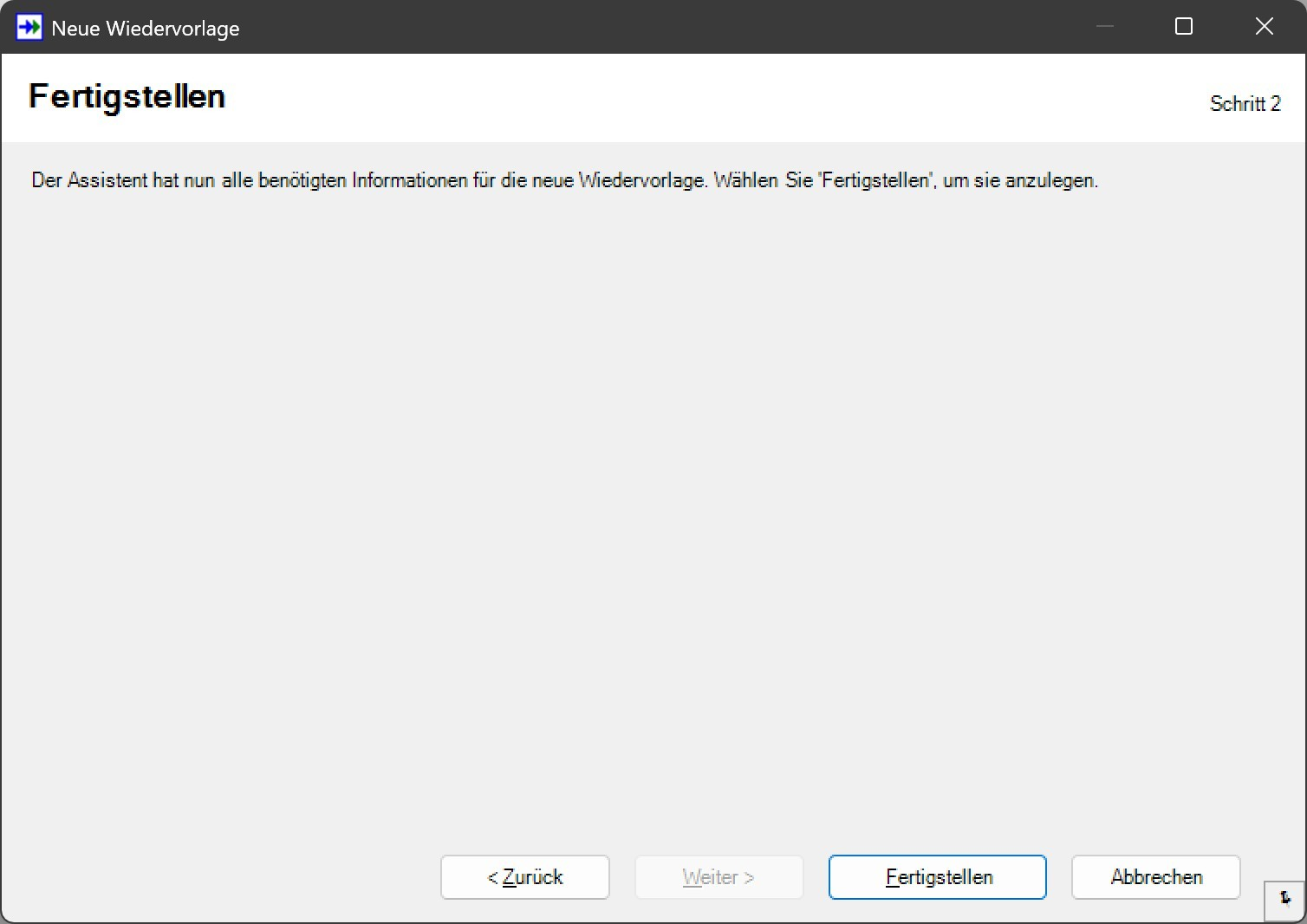
Sie können auch einfach Extras, Wiedervorlage bearbeiten... wählen. Darin sehen Sie filterbar z.B. die eben angelegte Wiedervorlage:
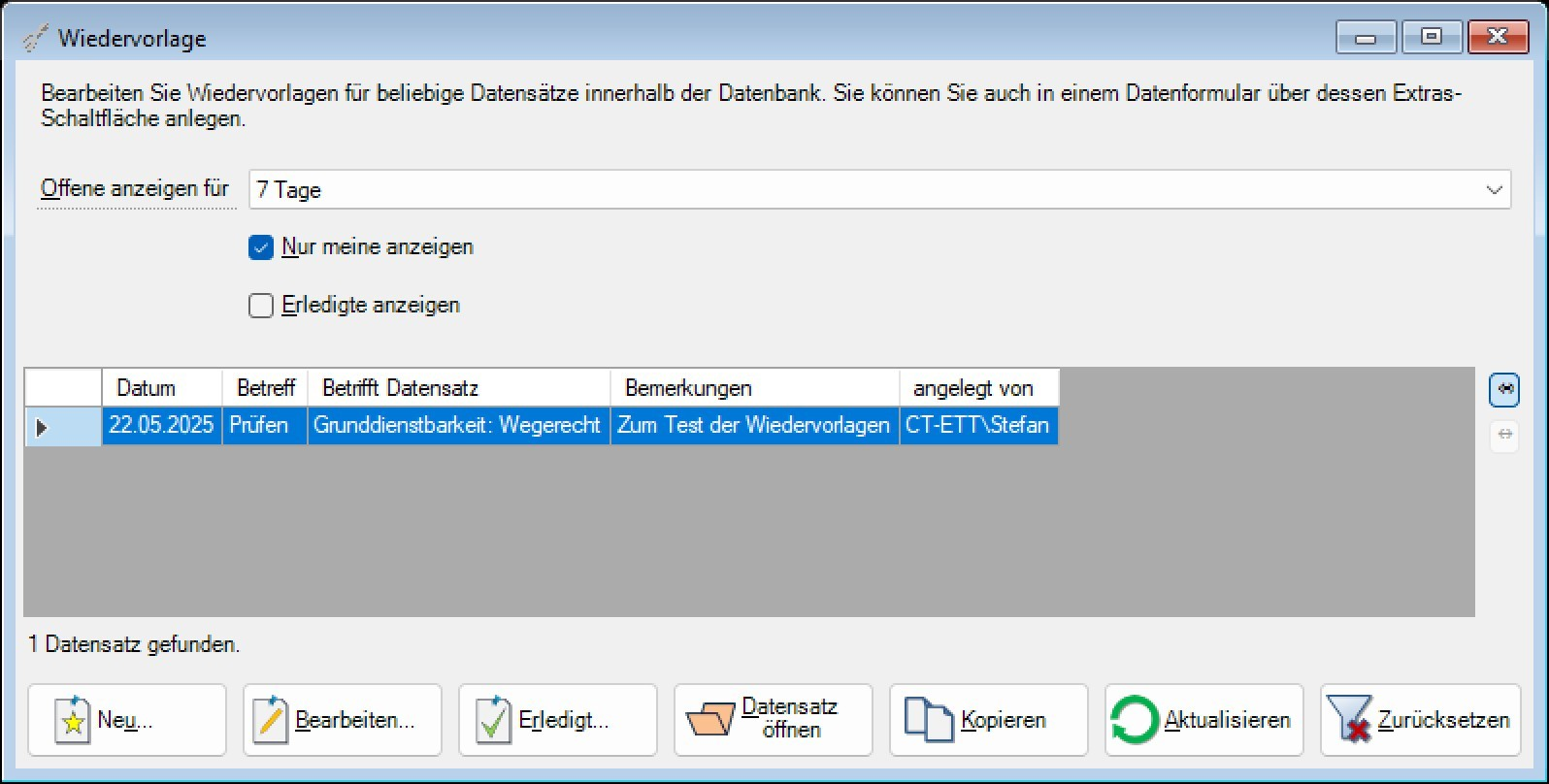
Auch von dieser Übersicht aus können Sie eine neue Wiedervorlage anlegen, indem Sie Neu... wählen:
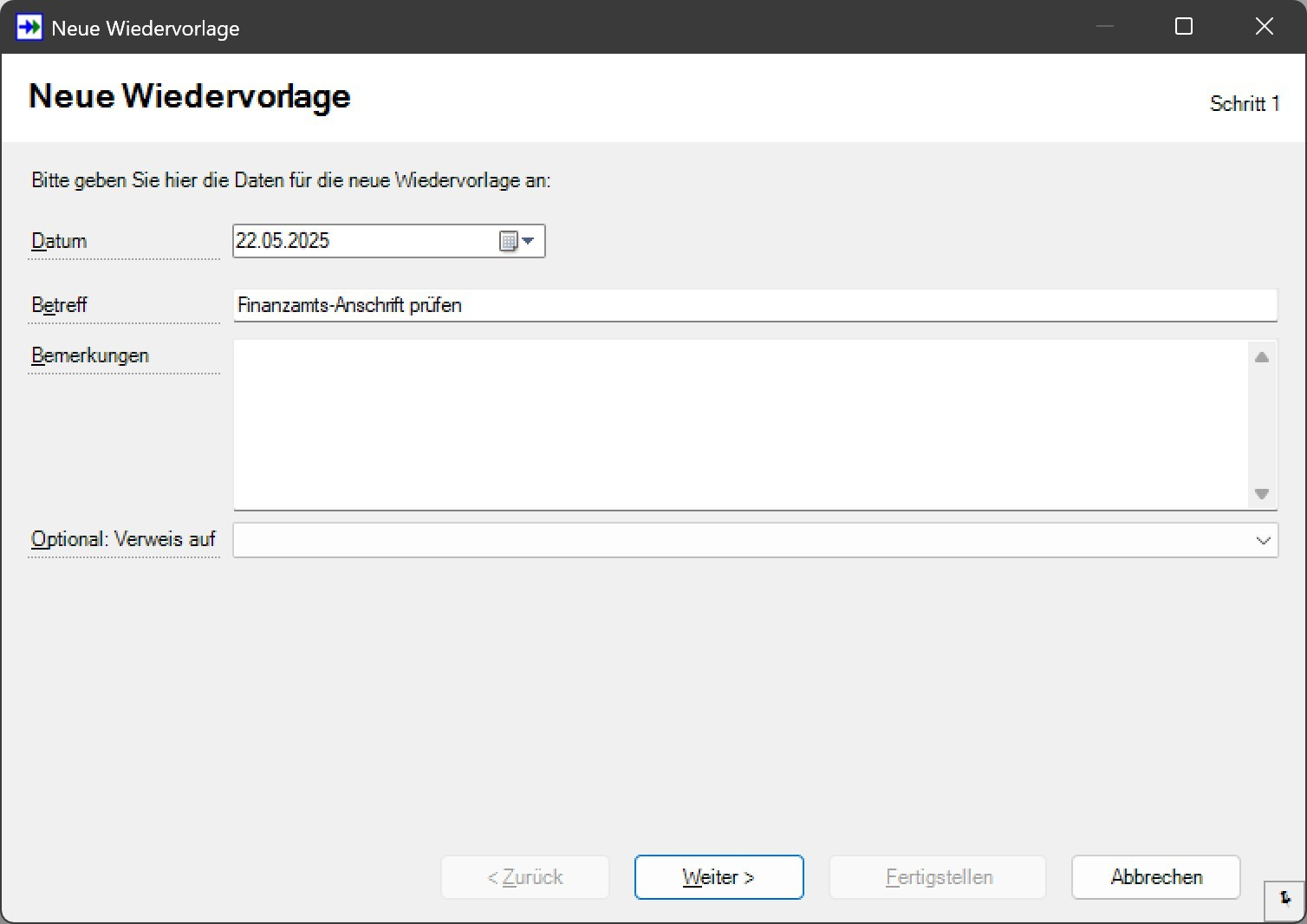
Geben Sie mindestens das Wiedervorlage-Datum und den Betreff ein. Wenn die Wiedervorlage nicht nur "einfach so", sondern mit Bezug auf einen bestimmten Datensatz erfasst werden soll, können Sie auch von hier aus im Feld Optional: Verweis auf eine beliebige Datei Ihrer Anwendung wählen. Wir wählen im Beispiel Finanzamt und klicken auf Weiter:
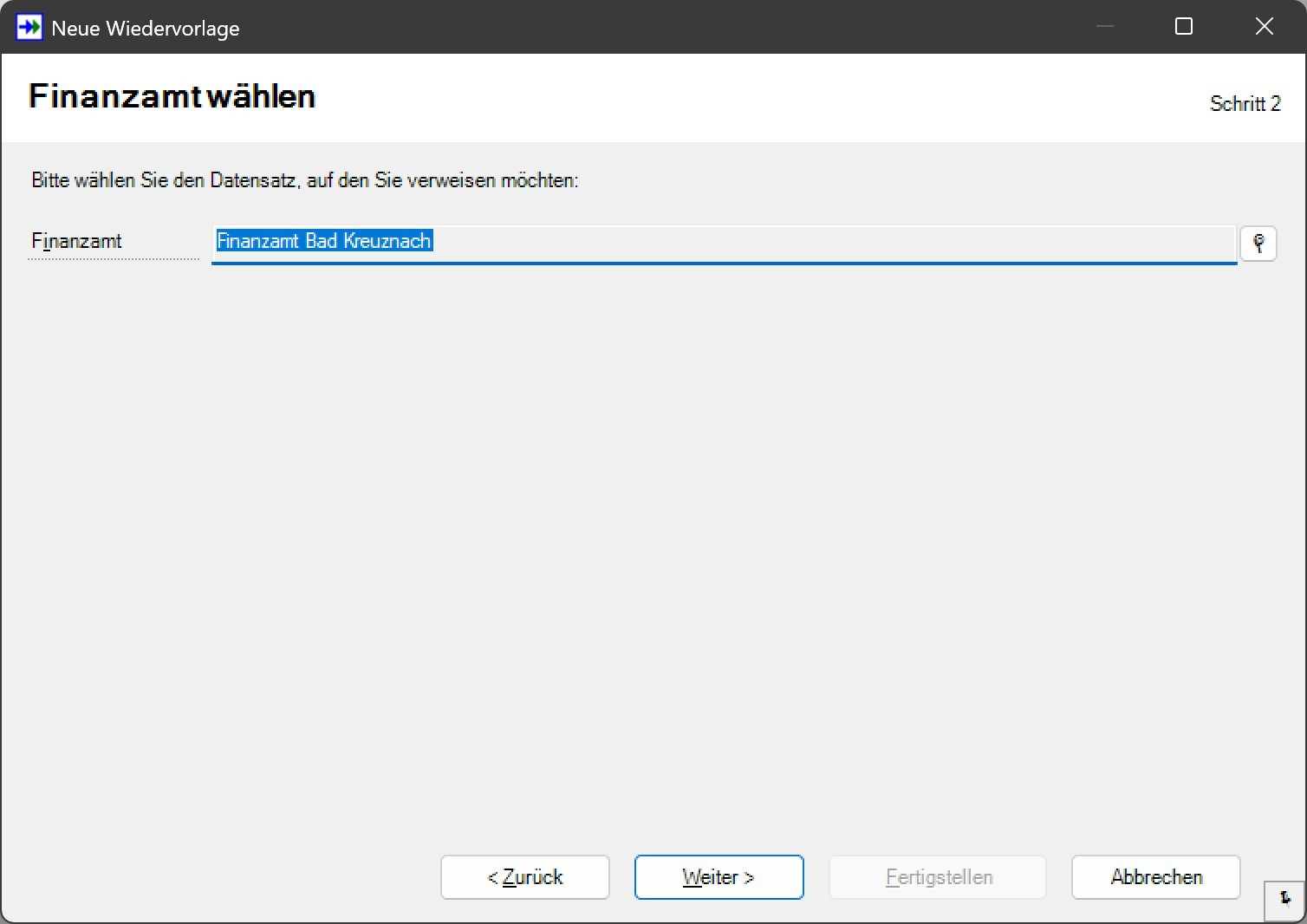
Wir suchen das betreffende Finanzamt, wählen Weiter und Fertigstellen.
So können Sie Wiedervorlagen also aus der Übersicht (mit oder ohne Bezug zu einem Datensatz) oder zu einem beliebigen gerade in einer Bildschirmmaske geöffneten Datensatz (über die Extras-Schaltfläche rechts unten im jeweiligen Formular) anlegen.
Wiedervorlagen können angezeigt werden
Sie können Sie Ansicht wie folgt filtern:
Unten im Bild stehen folgende Befehle zur Verfügung:
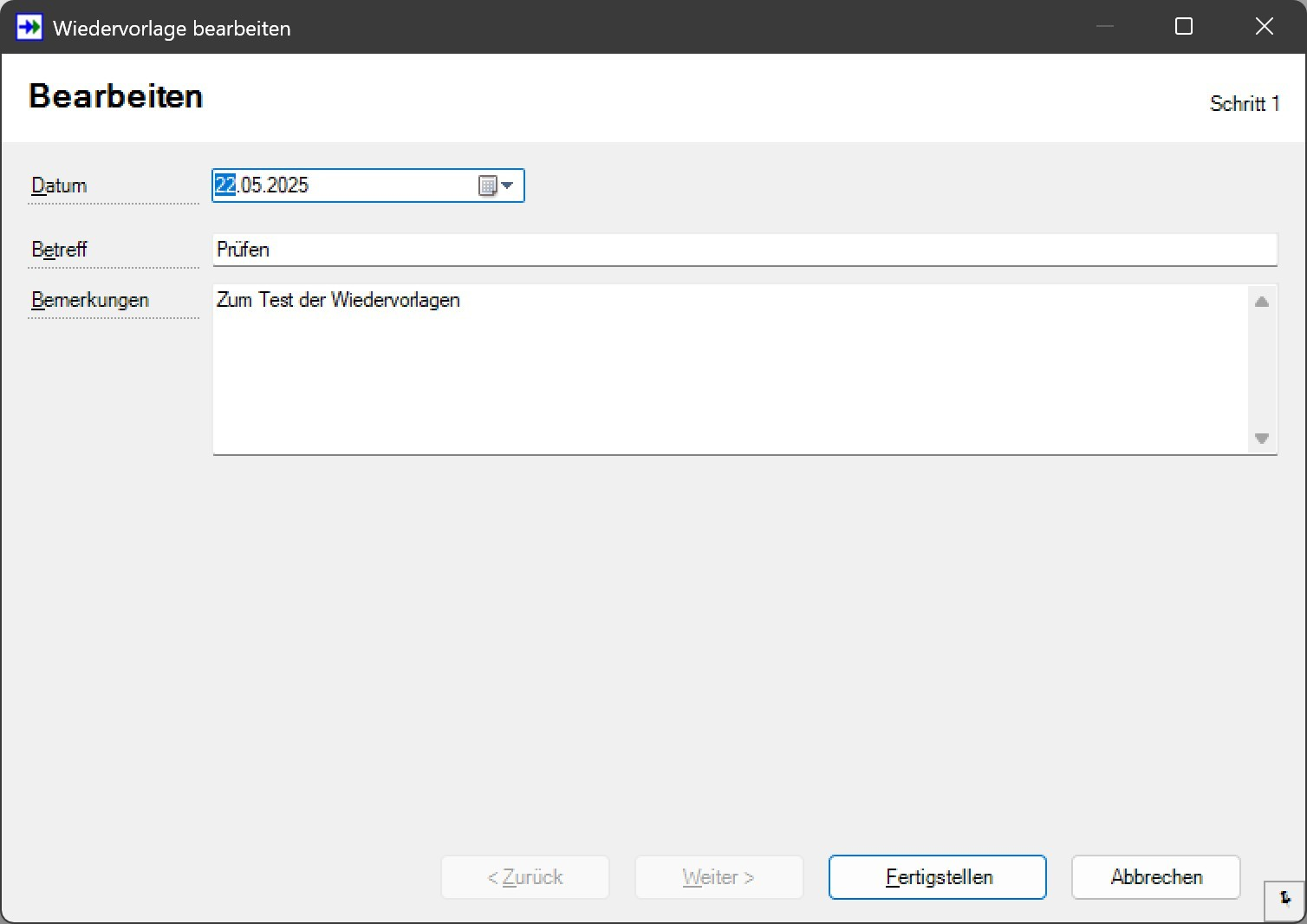
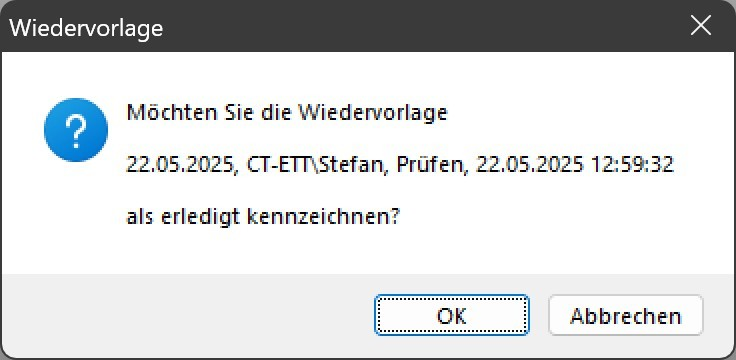
Das Wiedervorlagesystem ist eine einfach zu benutzende Möglichkeit, direkt im Programm eine zu erledigende Aufgabe zu erfassen. Die Aufgabe kann auch direkt mit einem beliebigen Datensatz verknüpft sein, der beim Bearbeiten der Wiedervorlage direkt aufrufbar ist. Im Vertretungsfall können Sie auch die Wiedervorlagen von Kollegen sehen und bearbeiten. Auch bereits erledigte Wiedervorlagen gehen nicht verloren, sondern können immer noch aufgerufen werden. So sollte nichts vergessen werden, selbst wenn es erst weit in der Zukunft fällig ist oder wenn die Person, die die Wiedervorlage angelegt hat, gar nicht mehr im Unternehmen arbeitet.
Voilà.
Zum Seitenanfang • Kontakt • Impressum • Datenschutzerklärung • Sitemap